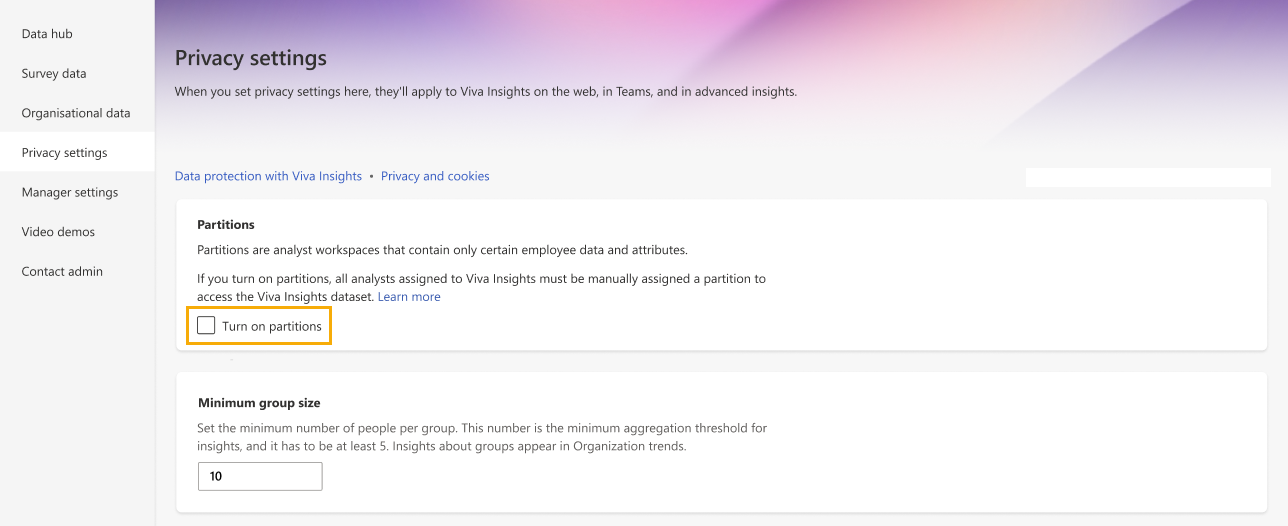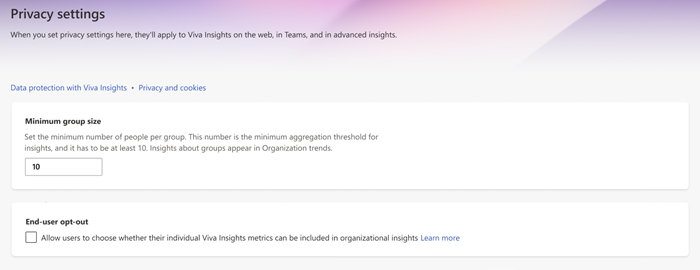Personalizar Viva Insights configuración de privacidad
 Se aplica a: Administrador de Insights
Se aplica a: Administrador de Insights
Para sacar el máximo partido a la experiencia de Viva Insights, es posible que quiera configurar algunos controles opcionales en la página Configuración de privacidad.
Particiones
Las particiones son áreas de trabajo de analistas que incluyen solo determinados datos y atributos de empleados. Si activa particiones, en el futuro, a todos los analistas asignados a Viva Insights se les debe asignar manualmente una partición para acceder al conjunto de datos Viva Insights. Sin embargo, los analistas existentes seguirán teniendo acceso a los datos de inquilino completo a través de la partición global.
Una vez que active las particiones, no podrá desactivarlas sin ponerse en contacto con nosotros.
Obtenga más información sobre las particiones y cómo configurarlas.
Reclasificación de dominio
La reclasificación de dominios en Viva Insights clasifica los dominios externos como internos. Puede reclasificar dominios externos por varias razones: tal vez la empresa adquirió recientemente o se fusionó con otra empresa y los empleados externos anteriores ahora son internos. O bien, su empresa tiene subsidiarias y quiere asegurarse de que la colaboración con esos dominios se considera interna.
Para reclasificar dominios, vaya a la sección Reclasificar dominios externos . En el menú desplegable, seleccione los dominios externos que desea clasificar como internos.
Importante
Los cambios en esta configuración surten efecto después de la siguiente actualización de datos, que puede tardar hasta una semana.
Tamaño mínimo del grupo
Establezca el tamaño mínimo del grupo, que es el umbral de agregación mínimo para la información. En otras palabras, este es el menor número de personas que Viva Insights considera un "grupo". Viva Insights muestra información sobre los grupos de la aplicación en Teams y en la web, en información de la organización en toda la aplicación. Tendrá que establecer este número en al menos 10.
Para obtener información sobre cómo difieren el tamaño del equipo y del grupo, consulte ¿Cuál es la diferencia entre el tamaño mínimo del equipo y el tamaño mínimo del grupo?.
Supresión de palabras clave
Especifique palabras clave confidenciales que puedan aparecer en líneas de asunto de correo electrónico o títulos de reuniones en toda la organización. Después de establecerlas, las líneas de asunto o los títulos de reunión que contienen estas palabras clave no aparecerán en ninguna superficie que use Viva Insights datos, incluida la salida de la consulta.
Le mostramos cómo usar esta característica en la supresión de palabras clave.
Supresión de dominio
Impedir que los datos asociados a personas en dominios confidenciales se muestren en las experiencias de los analistas. Le mostramos cómo usar esta característica en La supresión de dominios.
Importante
Los cambios en esta configuración surten efecto después de la siguiente actualización de datos, que puede tardar hasta una semana.
Exclusión del usuario final
Los usuarios siempre pueden optar por no recibir información personal. Además de esta característica de exclusión, también creamos el control de exclusión del usuario final . Con este control, permite que los usuarios elijan si sus métricas,que siempre se des-identifican, aparecen en los resultados de la consulta en persona . Los analistas ejecutan consultas de personas a través de la aplicación advanced insights. Cuando los usuarios optan por no participar, las consultas de personas futuras y las que se actualizan cada semana se ven afectadas. La exclusión no se aplica a la información agregada (por ejemplo, información de la organización) ni a los resultados de consultas de eventos de colaboración (como reuniones).
Los usuarios pueden encontrar la configuración de exclusión en su aplicación de Viva Insights en Teams o en la web en Privacidad de configuración>. Después de activar el control de exclusión del usuario final, los usuarios que ya hayan optado por no participar en Viva Insights a través de su aplicación en Teams o en la web se excluirán automáticamente de los datos de consulta de personas. La configuración surte efecto después de un día. Los usuarios pueden volver a participar en Viva Insights siempre que lo deseen y verán su configuración guardada anteriormente.
Guardar cambios
Una vez que haya terminado de realizar cambios en el tamaño del grupo o en la configuración de exclusión, seleccione Guardar cambios.
Pasos siguientes
Se aplica a: Administrador de Insights
Comentarios
Próximamente: A lo largo de 2024 iremos eliminando gradualmente GitHub Issues como mecanismo de comentarios sobre el contenido y lo sustituiremos por un nuevo sistema de comentarios. Para más información, vea: https://aka.ms/ContentUserFeedback.
Enviar y ver comentarios de